Mango Animation Maker bietet Ihnen einen Audio-Editor, mit dem Sie ganz einfach viele Einstellungen für Audios vornehmen können, Sie können kopieren, ausschneiden, stummschalten, löschen und so weiter. Lassen Sie uns mehr darüber erfahren.
Wie öffne ich den Audio-Editor?
Sie können das Audioelement auf der Timeline auswählen und dann auf „Sound bearbeiten“ klicken; oder Sie können auf das Audioelement doppelklicken, um den Editor zu öffnen.
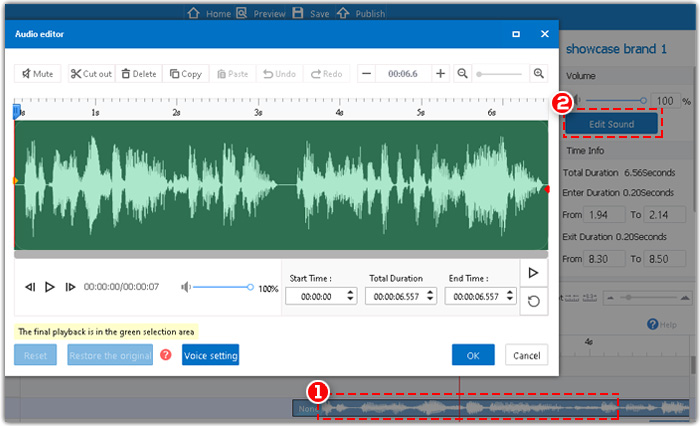
Es gibt fünf Komponenten des Audio-Editors.
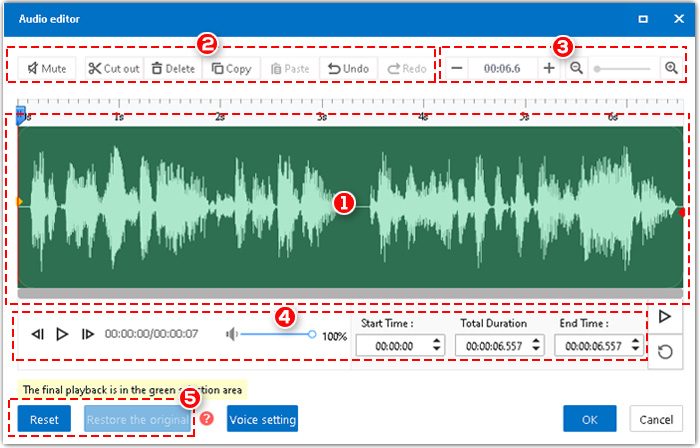
1. Audiobearbeitungsfeld. Sie können die gelben und roten Punkte ziehen, um Abschnitte des Audios zur weiteren Bearbeitung auszuwählen.
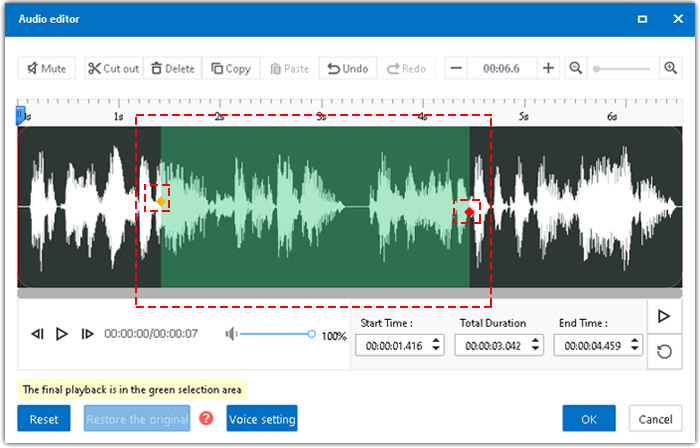
2. Symbolleiste. Die Hauptfunktionen des Audio-Editors sind: Stummschalten, Ausschneiden, Kopieren, Einfügen, Teilen und Löschen.

<1> Stumm
a. Ziehen Sie die beiden Punkte, um einen Bereich auszuwählen, oder geben Sie direkt die genaue Start- und Endzeit ein, um den Bereich zu lokalisieren, und klicken Sie dann auf „Stumm“.

b. Wenn Sie die Stummschaltung aufheben möchten, klicken Sie einfach auf „Wiederholen“.
<2> Ausschneiden
Ziehen Sie die beiden Punkte, um einen Bereich auszuwählen, und klicken Sie dann auf „Ausschneiden“, das Audio wird gekürzt.
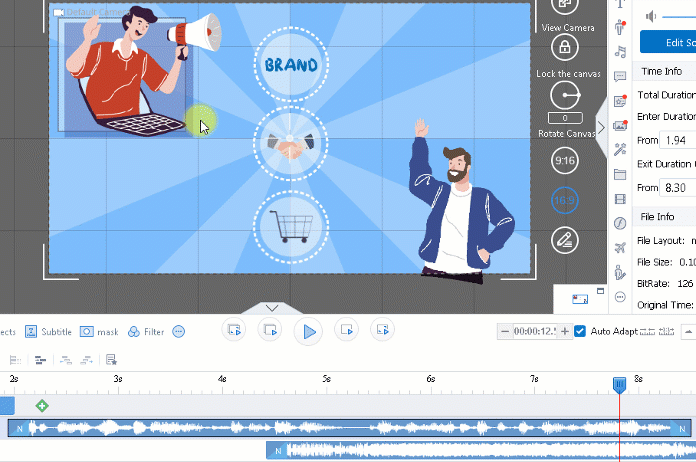
<3> Kopieren und Einfügen
Wählen Sie einen Bereich aus und klicken Sie dann auf „Kopieren“. Sie können es in einen anderen Bereich einfügen, um es zu ersetzen. oder Sie können die Gesamtdauer verlängern und an der letzten Position einfügen.
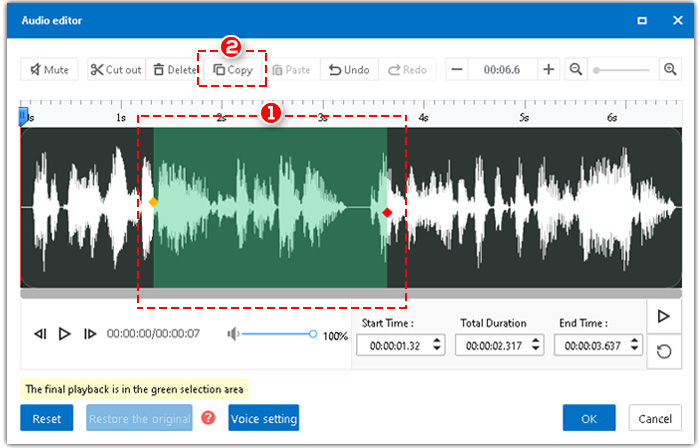
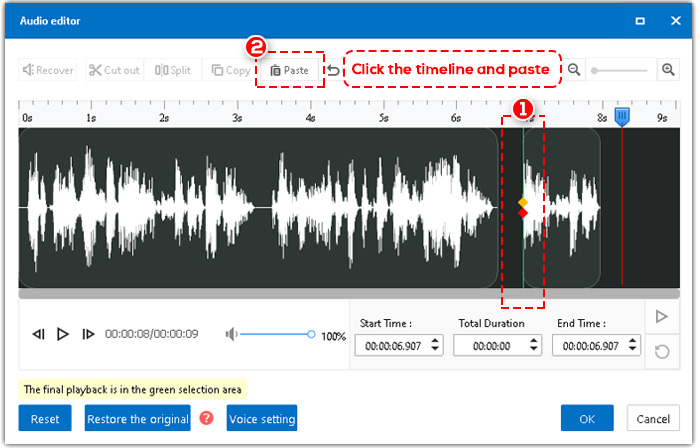
<4> Teilung
Wenn sich die beiden Punkte überlappen (klicken Sie auf eine beliebige Stelle im Audiobearbeitungsfeld), erscheint „Teilen“ in der Symbolleiste. Klicken Sie auf „Teilen“ und das Audio wird nach Belieben in mehrere Teile geteilt. So können Sie an jedem Teil Anpassungen vornehmen.
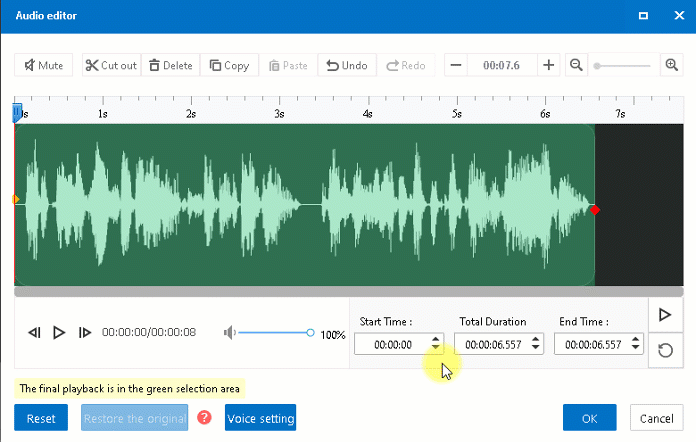
<5> Löschen
Wählen Sie einen Bereich aus und klicken Sie dann auf „Löschen“ oder drücken Sie auf der Tastatur auf „Löschen“.
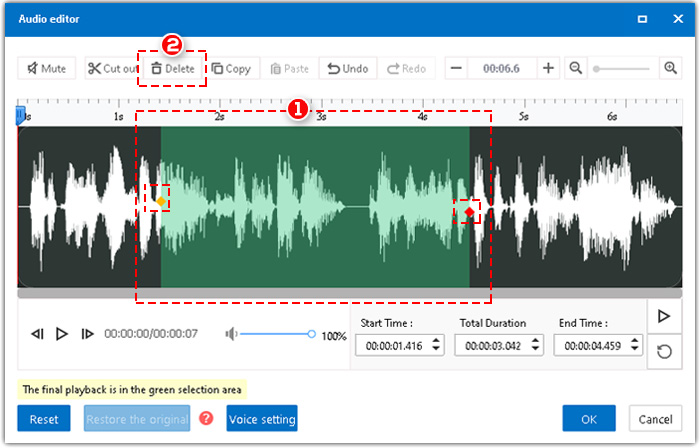
3. Die Gesamtdauer des Audios.
Sie können auf „+“ oder „-“ klicken, um die Dauer des Audios zu verlängern oder zu verringern.

4. Spielen Sie den Ton ab. Sie können auch die Lautstärke anpassen. Geben Sie die genaue Start- und Endzeit ein, um den gewünschten Bereich zu finden.

5. Zurücksetzen und Wiederherstellen.
<1> Zurücksetzen: Zurück zum ersten Bearbeitungszustand.
<2> Wiederherstellen: Zurück zum ursprünglichen Zustand.
